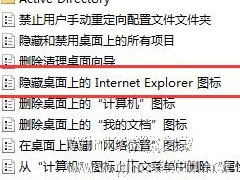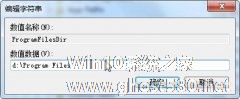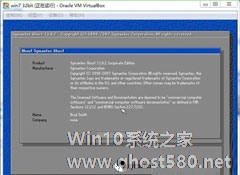-
Win7系统如何使用nt6 hdd installer安装Win10系统?
- 时间:2024-11-23 16:54:27
大家好,今天Win10系统之家小编给大家分享「Win7系统如何使用nt6 hdd installer安装Win10系统?」的知识,如果能碰巧解决你现在面临的问题,记得收藏本站或分享给你的好友们哟~,现在开始吧!
Nt6 hdd installer是一款装系统的软件,它可以让我们没有U盘或者没有光盘的情况下,一样可以快速安装系统。这也就是它的优点,相对于其他装系统的方法来说,用nt6 hdd installer是最简单不过了。那Win7如何用nt6 hdd installer安装Win10系统呢?下面小编就和大家说一下Win7系统使用nt6 hdd installer安装Win10系统的方法。
步骤如下:
1、我们下载的Win10的安装文件为ISO文件,可以使用压缩软件打开。在文件上点击一下右键再选择用压缩软件打开。

2、打开ISO文件以后,再把所有的文件都选中,再点击一下右键 ,然后再点击【解压到指定文件夹】然后再选择一个盘符的主录,再确定,再解压。



3、正在解压,解压完成以后就可以开始使用安装解nt6 hdd installer.

4、打开下载好的nt6 hdd installer工具,然后再点击那个执行文件。

5、此时会看默认到键盘操作,看到如下图所示的界面后,再按1选择【安装---nt6 hdd installer模式1】

6、再在安装,过一会就会提示你安装好了,再重启一下就会开始进入安装系统的过程 中去。


7、重新启动电脑后,就会在选择操作系统的界面下多出一个【nt6 hdd installer】选择它进入。

8、再然后就选择Win10的系统语言,键盘语言,再然后就开始安装操作系统。Win10的安装过程 是比较容简的。全是中文可操作的界面,按它的提示去安装就可以了。


9、安装成功。

以上也就是Win7系统使用nt6 hdd installer安装Win10系统方法的全部内容了。使用nt6 hdd installer安装系统的唯一优点就是在没有U盘和光盘的情况下,一样可以快速安装系统。有兴趣的可以来了解一下啊!
以上就是关于「Win7系统如何使用nt6 hdd installer安装Win10系统?」的全部内容,本文讲解到这里啦,希望对大家有所帮助。如果你还想了解更多这方面的信息,记得收藏关注本站~
*此文为Win10系统之家www.ghost580.net文♂章,转载请联系网站管理人员!
相关文章
-

Win7系统如何使用nt6 hdd installer安装Win10系统?
Nt6hddinstaller是一款装系统的软件,它可以让我们没有U盘或者没有光盘的情况下,一样可以快速安装系统。这也就是它的优点,相对于其他装系统的方法来说,用nt6hddinstaller是最简单不过了。那Win7如何用nt6hddinstaller安装Win10系统呢?下面小编就和大家说一下Win7系统使用nt6hddinstaller安装Win10系统的方法。
步... -
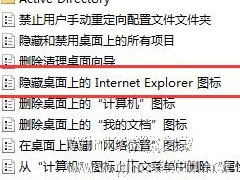
ie浏览器是个微软出品的老牌浏览器,目前也仅有低端电脑会使用它,但是win7系统在安装的时候会默认安装ie,并且将其显示在桌面,对于喜欢使用第三方浏览器的用户而言非常碍眼,那么要如何将其从桌面移除呢?方法很简单,只需使用策略组即可。下面小编就跟大家介绍一下Win7系统如何使用本地策略组移除IE图标的方法。
详细如下:
1、同时按下“Win+R“。打开运行窗口;... -
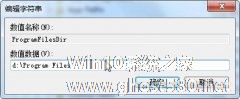
<spanclass="Apple-style-span"style="font-size:12px;color:rgb(69,69,69);line-heig -
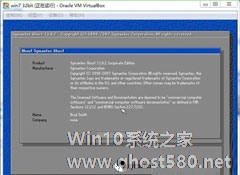
VirtualBox是一款开源虚拟机软件,今天小编就为大家介绍一下如何在VirtualBox虚拟机上安装win7系统步骤,希望对有需要的朋友有所帮助。
1、安装好VirtualBox虚拟机软件。
软件名称虚拟机系统VirtualBox官方中文版
软件大小84.40MB
软件下载地址虚拟机系统VirtualBox官方中文版
2...